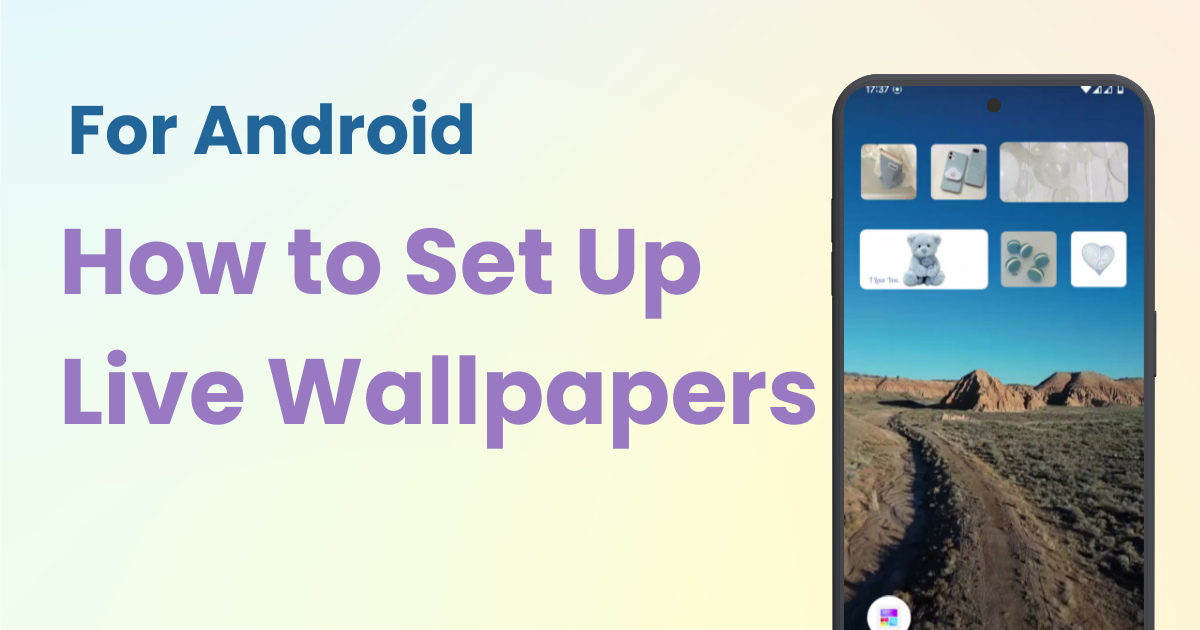
table des matières

Vous avez besoin d'une application dédiée pour personnaliser votre écran d'accueil avec style ! Ceci est la version définitive de l'application d'habillage qui contient tout le matériel d'habillage !
De nombreuses personnes aiment définir leurs images préférées comme fonds d'écran sur leurs appareils Android. Mais saviez-vous que vous pouvez également définir des « fonds d'écran animés » sur Android ?
Contrairement aux fonds d'écran statiques classiques, les fonds d'écran animés affichent des animations et des mouvements. Dans cet article, nous vous montrerons comment configurer des fonds d'écran animés à l'aide de l' application « WidgetClub » .
Les fonds d'écran animés sont une fonctionnalité qui vous permet de définir des animations ou des vidéos comme arrière-plan. Cela rend l'écran d'accueil ou l'écran de verrouillage de votre smartphone plus dynamique et visuellement attrayant. Contrairement aux fonds d'écran statiques, les fonds d'écran animés offrent un plaisir visuel et peuvent inclure des éléments interactifs.
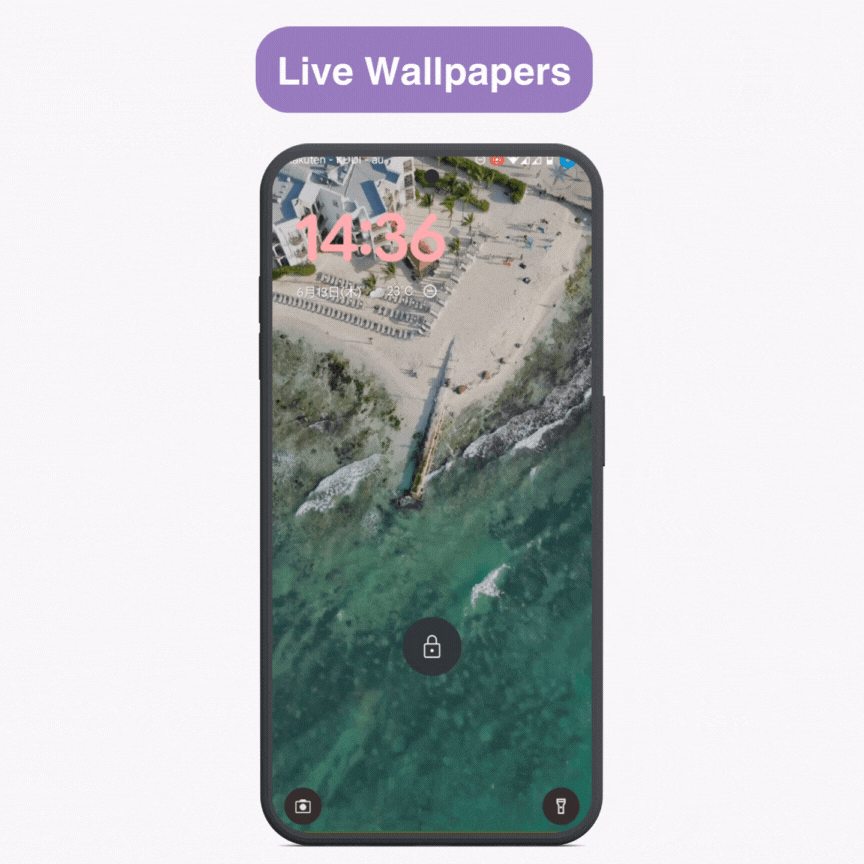
Ici, nous allons vous présenter les étapes à suivre pour définir votre vidéo préférée comme fond d'écran animé à l'aide de WidgetClub .
1. Enregistrez ou sélectionnez une vidéo
Si la vidéo est trop longue, modifiez-la pour l'enregistrer dans les 50 Mo. (Les vidéos plus longues sont acceptables si la taille est plus petite.)
Étant donné qu'Android lit le son de la vidéo par défaut, désactivez le son avant d'enregistrer si vous ne souhaitez pas que le son soit joué à chaque fois que vous allumez votre écran.
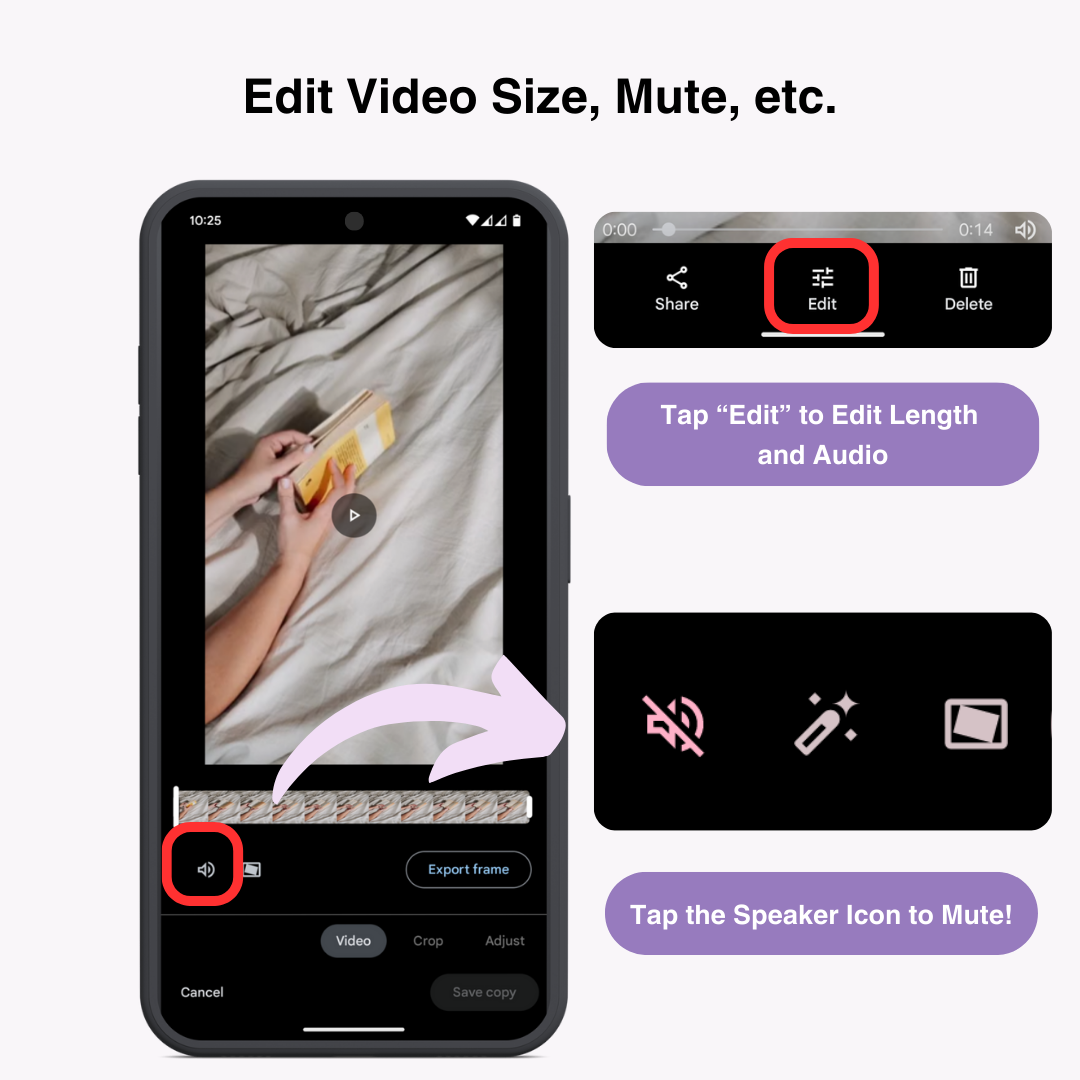
2. Téléchargez et installez l'application WidgetClub
Téléchargez-le et installez-le depuis le Google Play Store.
3. Appuyez sur « Créer » dans le menu du bas et sélectionnez « Fond d'écran animé (version d'essai) »
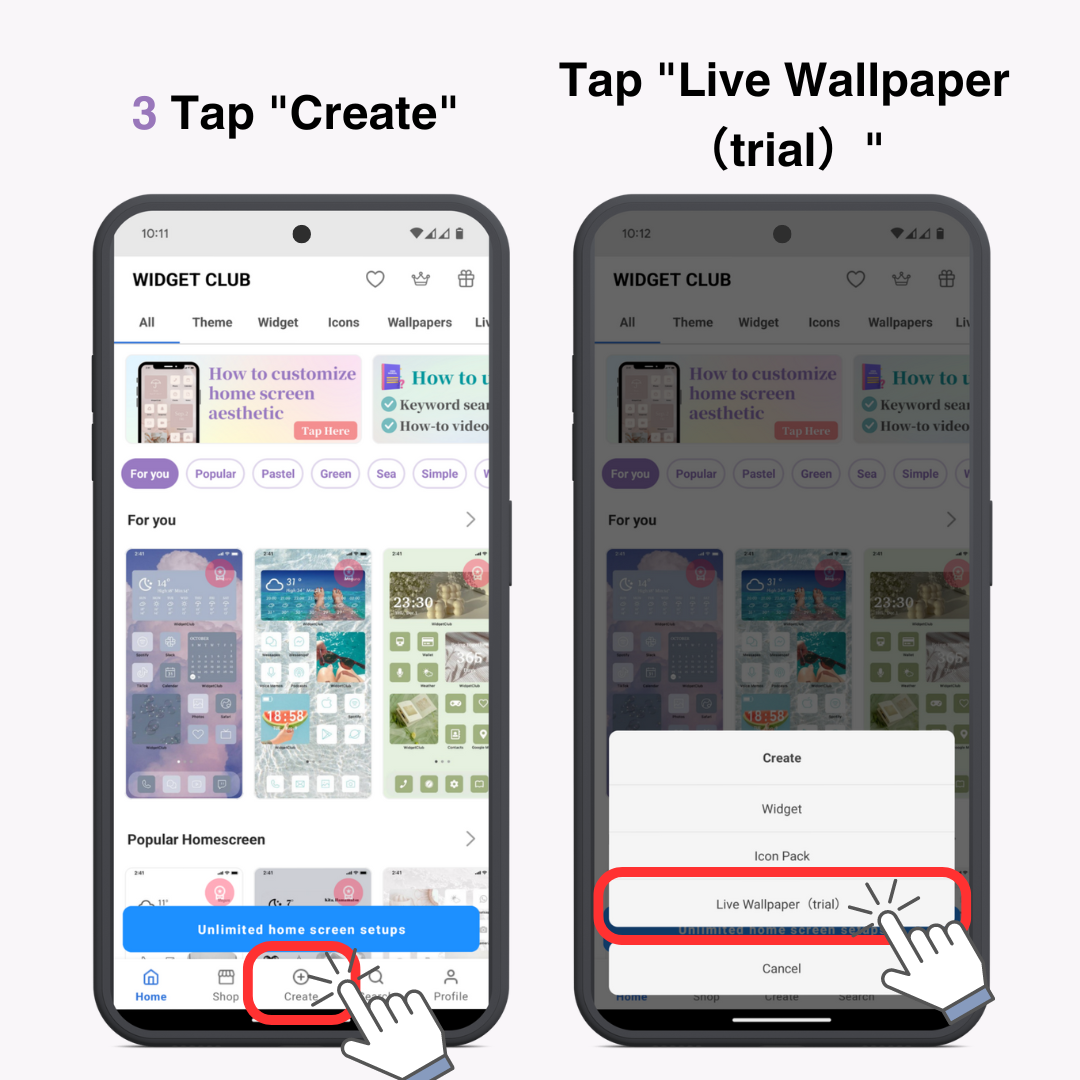
4. Sélectionnez la vidéo que vous souhaitez définir à partir de votre appareil
5. Ajustez le début et la fin de la vidéo en déplaçant la barre
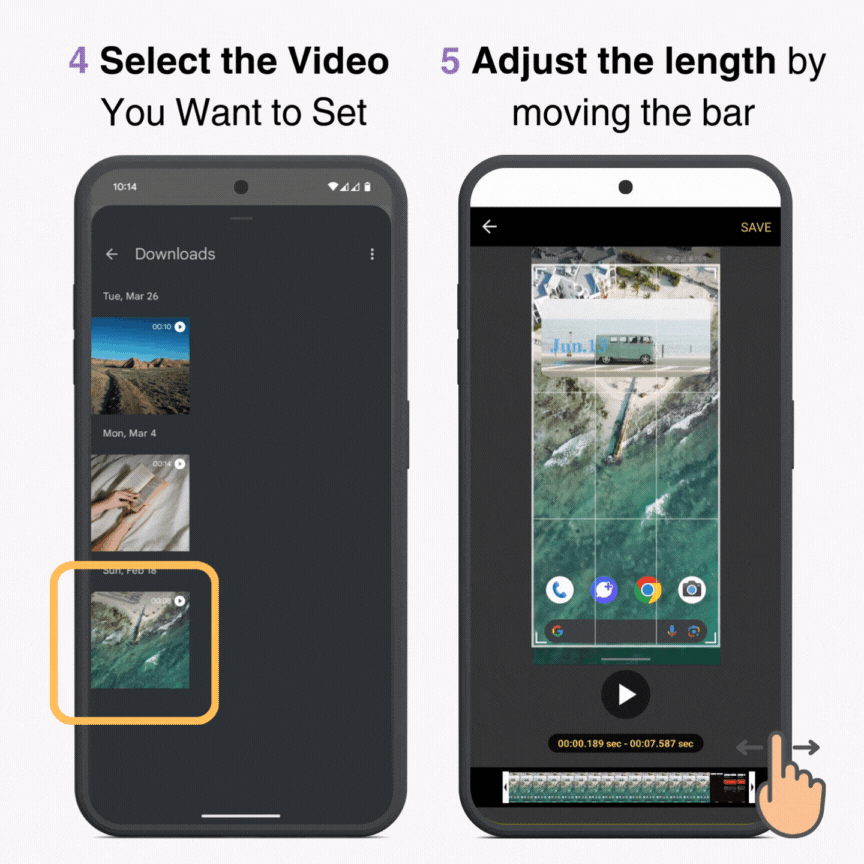
6. Appuyez sur « ENREGISTRER » dans le coin supérieur droit
Lorsque le message « Voulez-vous aller sur le plateau après avoir vu l'annonce » apparaît, appuyez sur « OK »
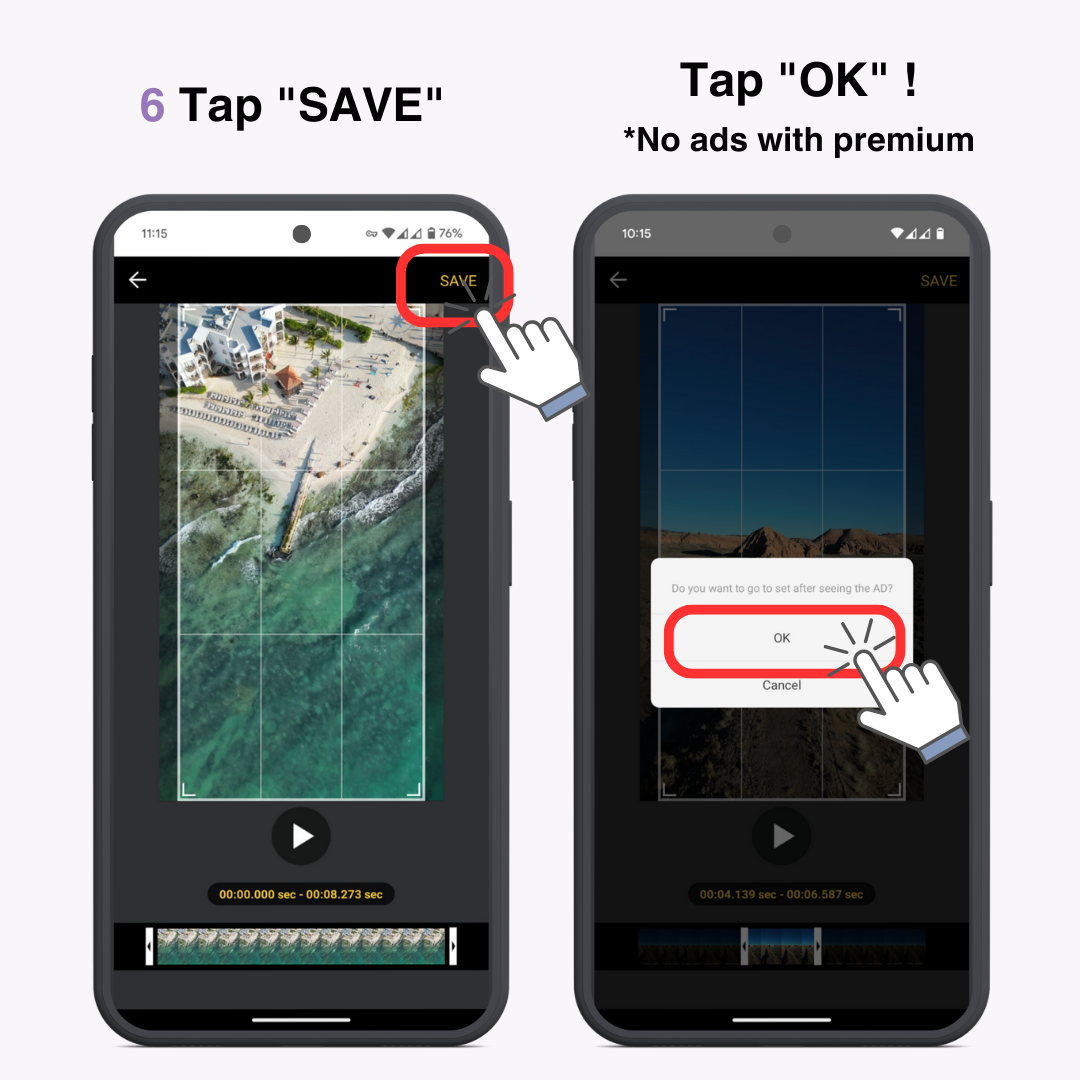
Si vous avez un forfait premium, vous n’avez pas besoin de regarder les publicités.†
7. Une fois le fond d'écran prêt, appuyez sur le bouton « Définir le fond d'écran »
Sélectionnez « Écran d'accueil » ou « Écran d'accueil et écran de verrouillage »
8. Revenez à l'écran d'accueil pour voir votre fond d'écran animé
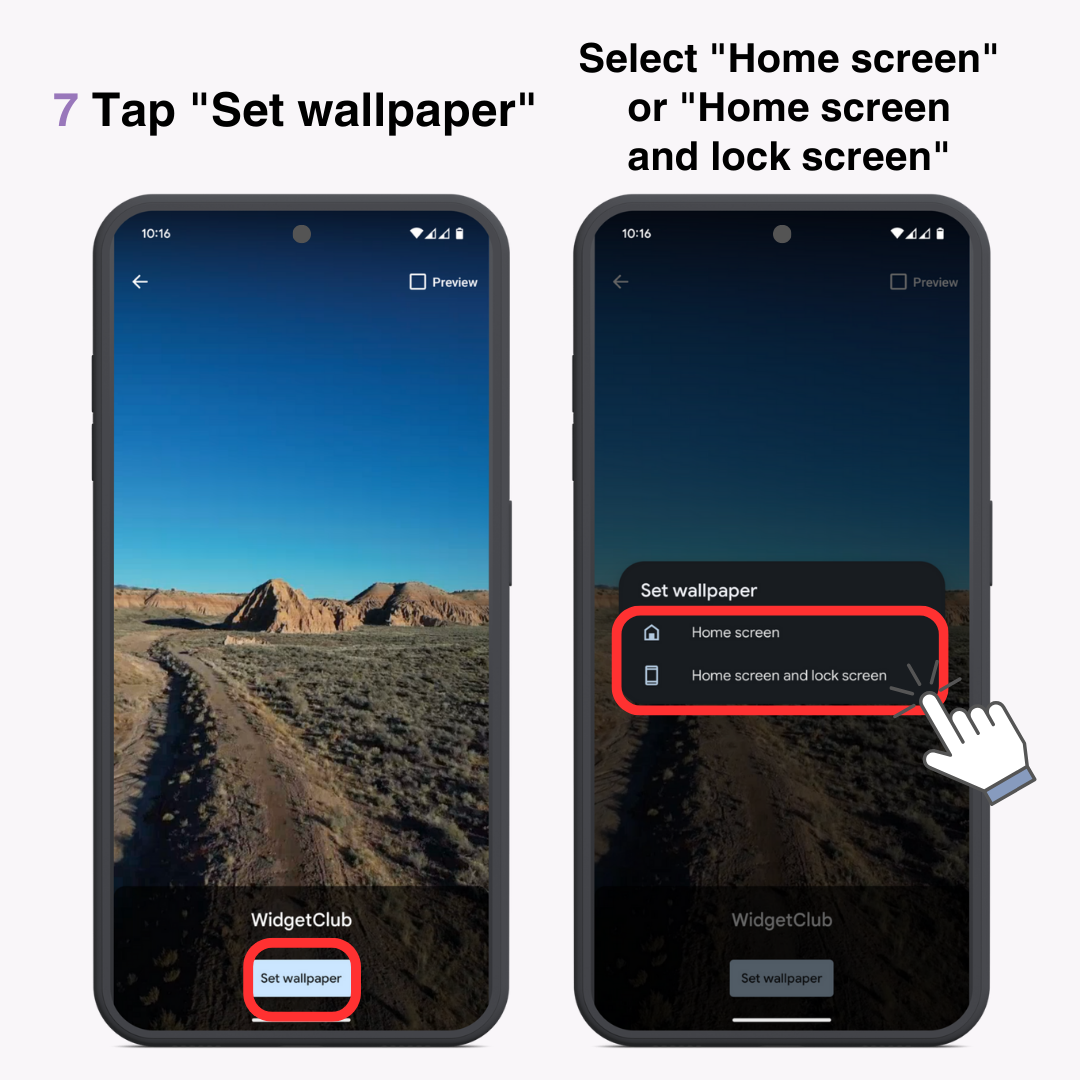
Où le fond d'écran animé est enregistré
Vous pouvez le trouver sous « Paramètres » → « Fond d'écran et style » → « Plus de fonds d'écran » → « Fonds d'écran animés » → « WidgetClub ». Cela vous permet de revenir facilement à ce dernier si vous changez de fond d'écran.
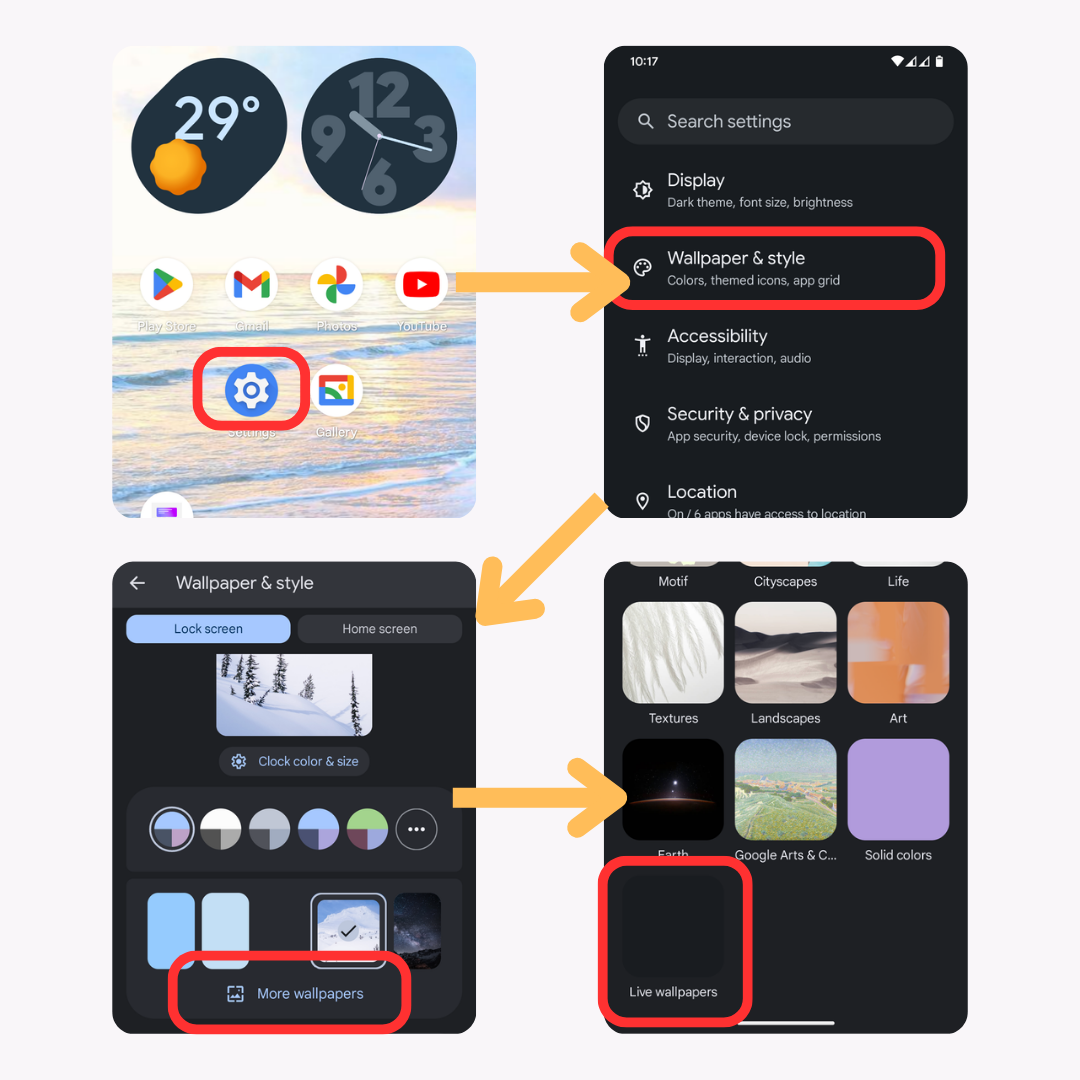
Bien que les fonds d’écran animés soient attrayants, il y a quelques points à garder à l’esprit.
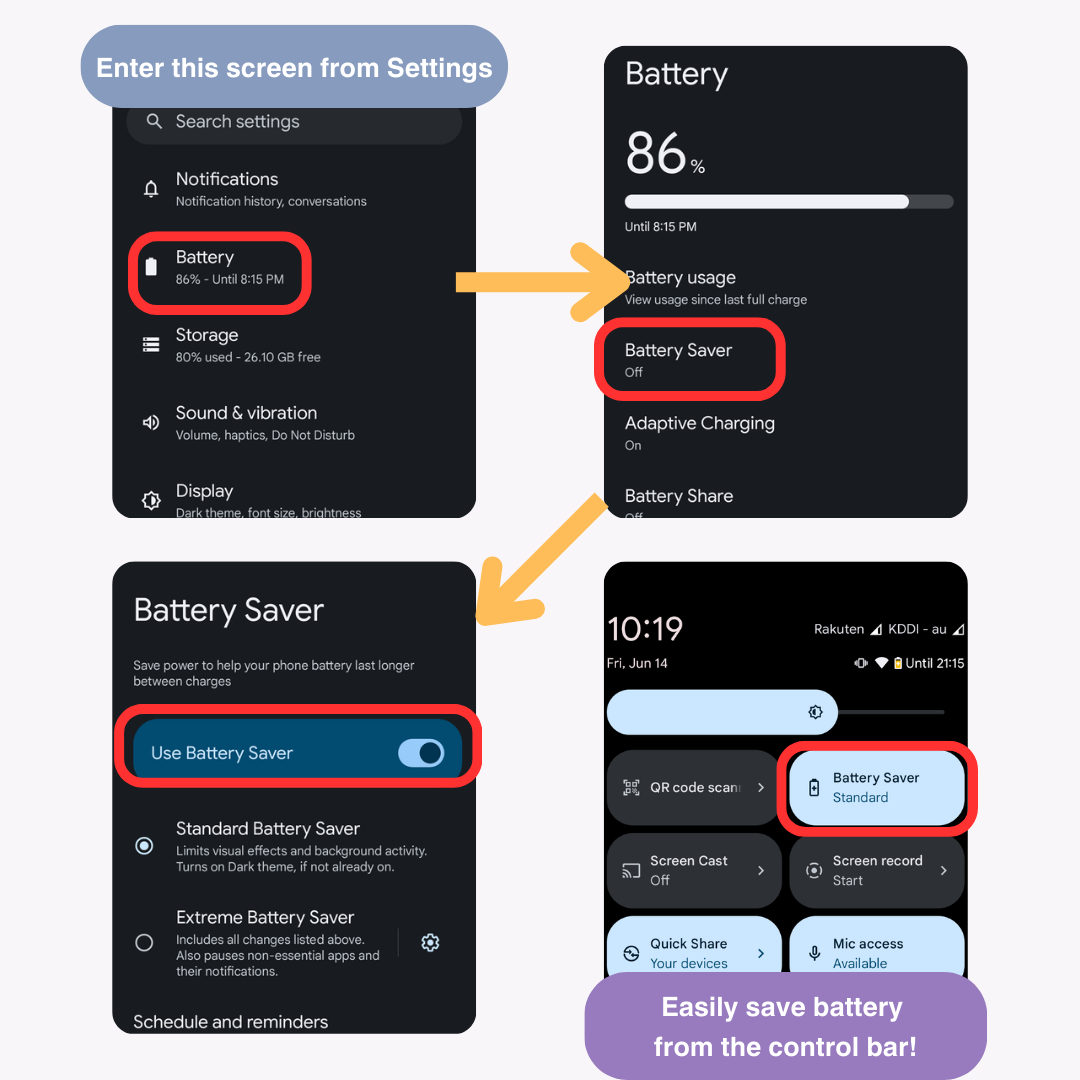
Il existe quelques différences dans les fonds d'écran animés définis via WidgetClub entre Android et iPhone.
Androïde
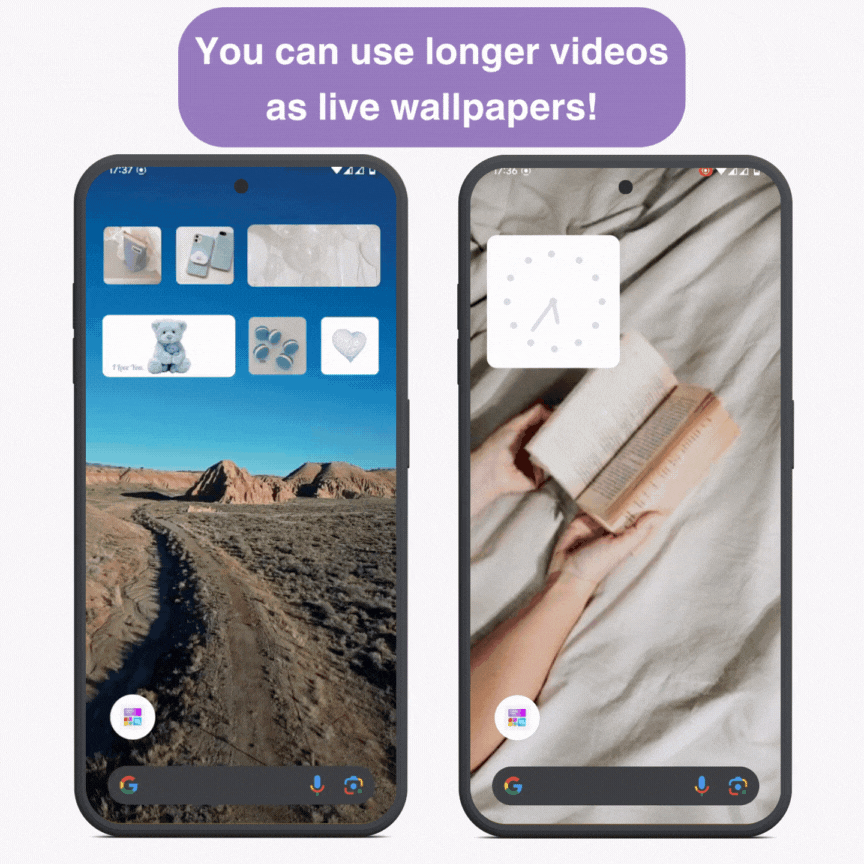
iPhone
Nous avons expliqué comment créer des fonds d'écran animés, mais si vous ne trouvez pas de bonne vidéo, ne vous inquiétez pas. WidgetClub propose une variété de modèles disponibles pour les fonds d'écran animés .
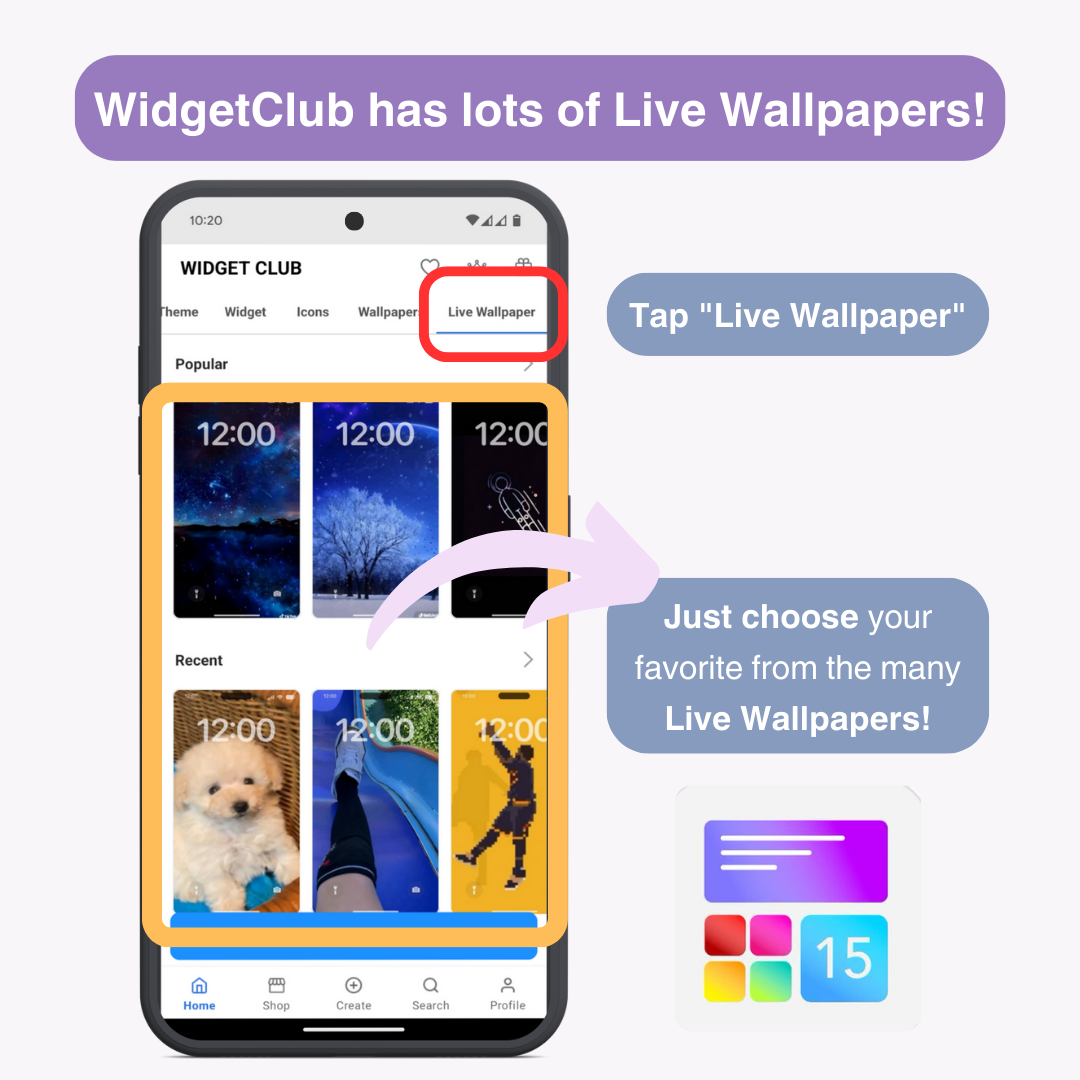
Configurez-le simplement comme les fonds d'écran que vous avez créés.
WidgetClub propose également des modèles de widgets météo et d'horloge, des icônes d'applications et bien plus encore. Personnalisez votre écran d'accueil pour qu'il corresponde à votre fond d'écran animé et rendez-le unique.
Les fonds d'écran animés sont un excellent moyen de personnaliser davantage votre smartphone. Avec WidgetClub , vous pouvez facilement créer des fonds d'écran animés originaux. Utilisez des fonds d'écran animés et WidgetClub pour créer un écran d'accueil et un écran de verrouillage fantastiques.
Articles connexes